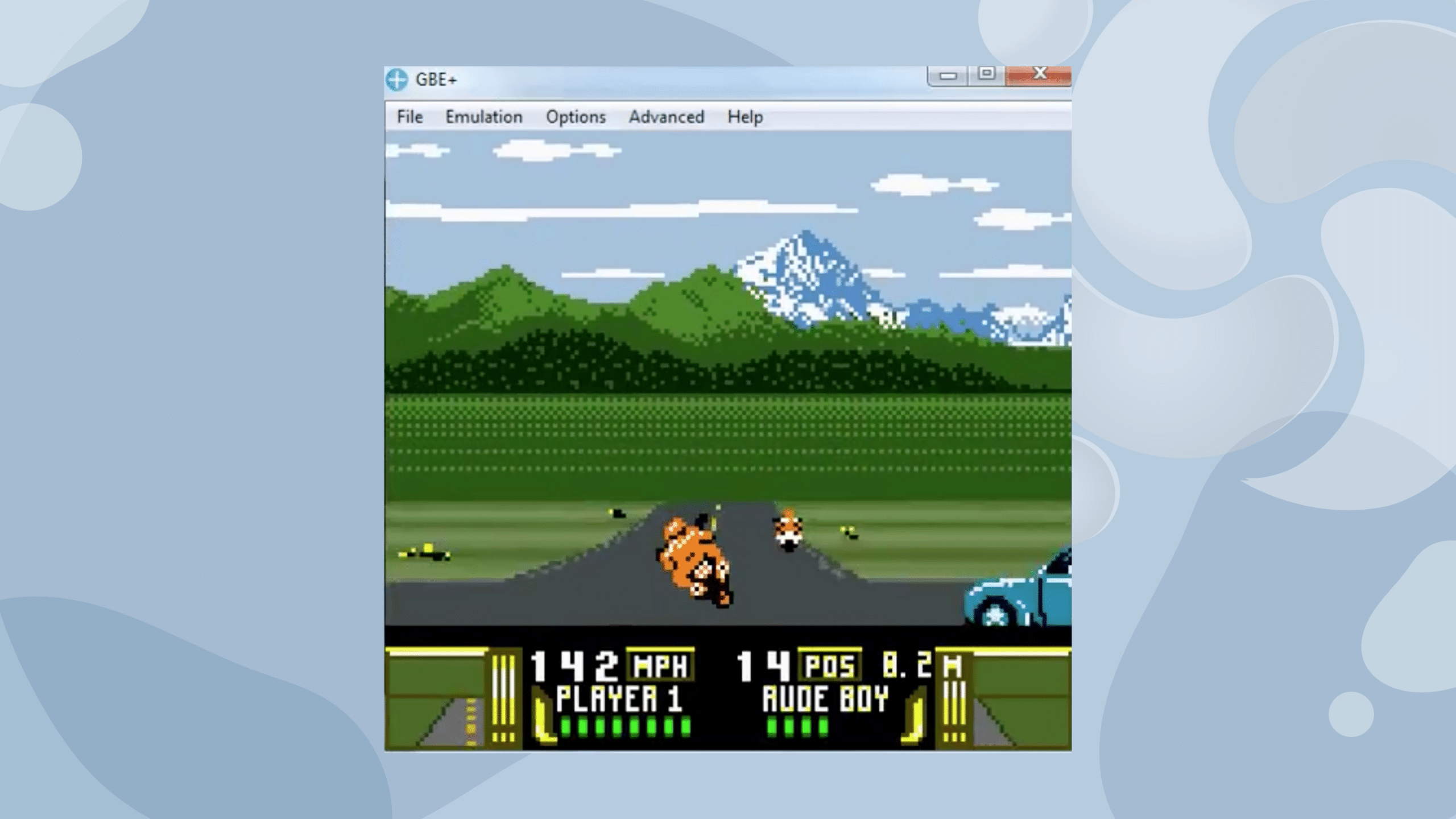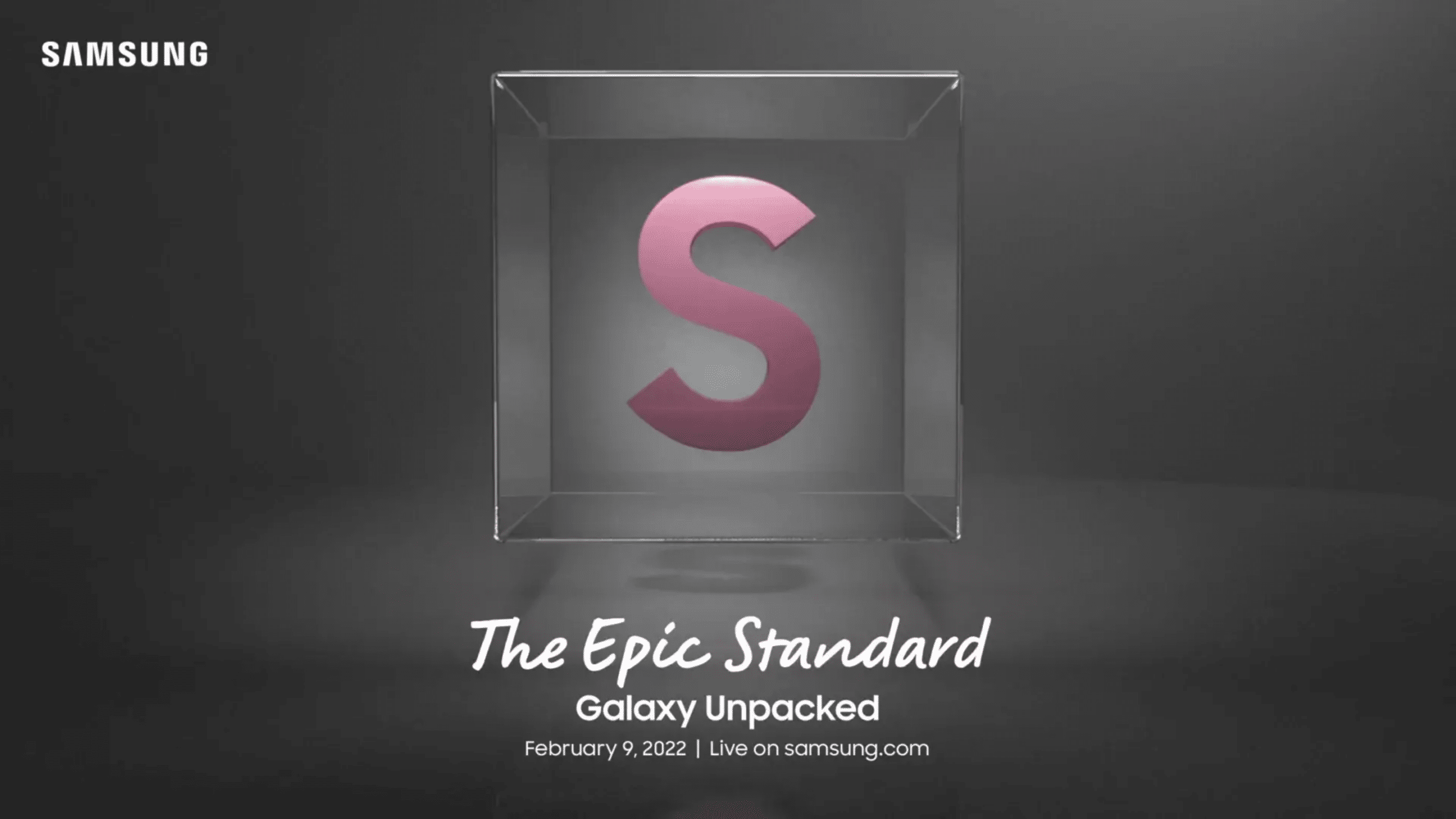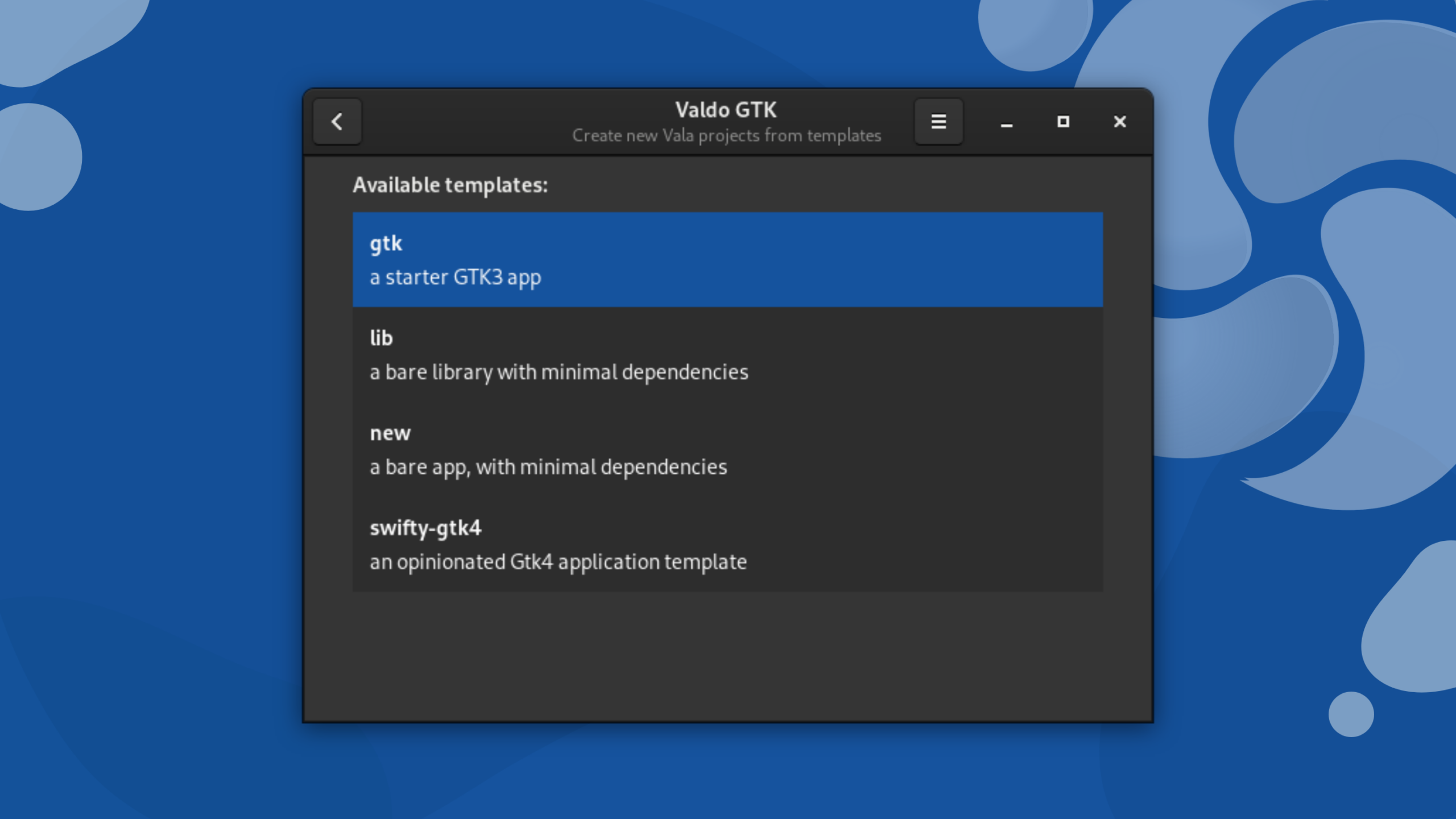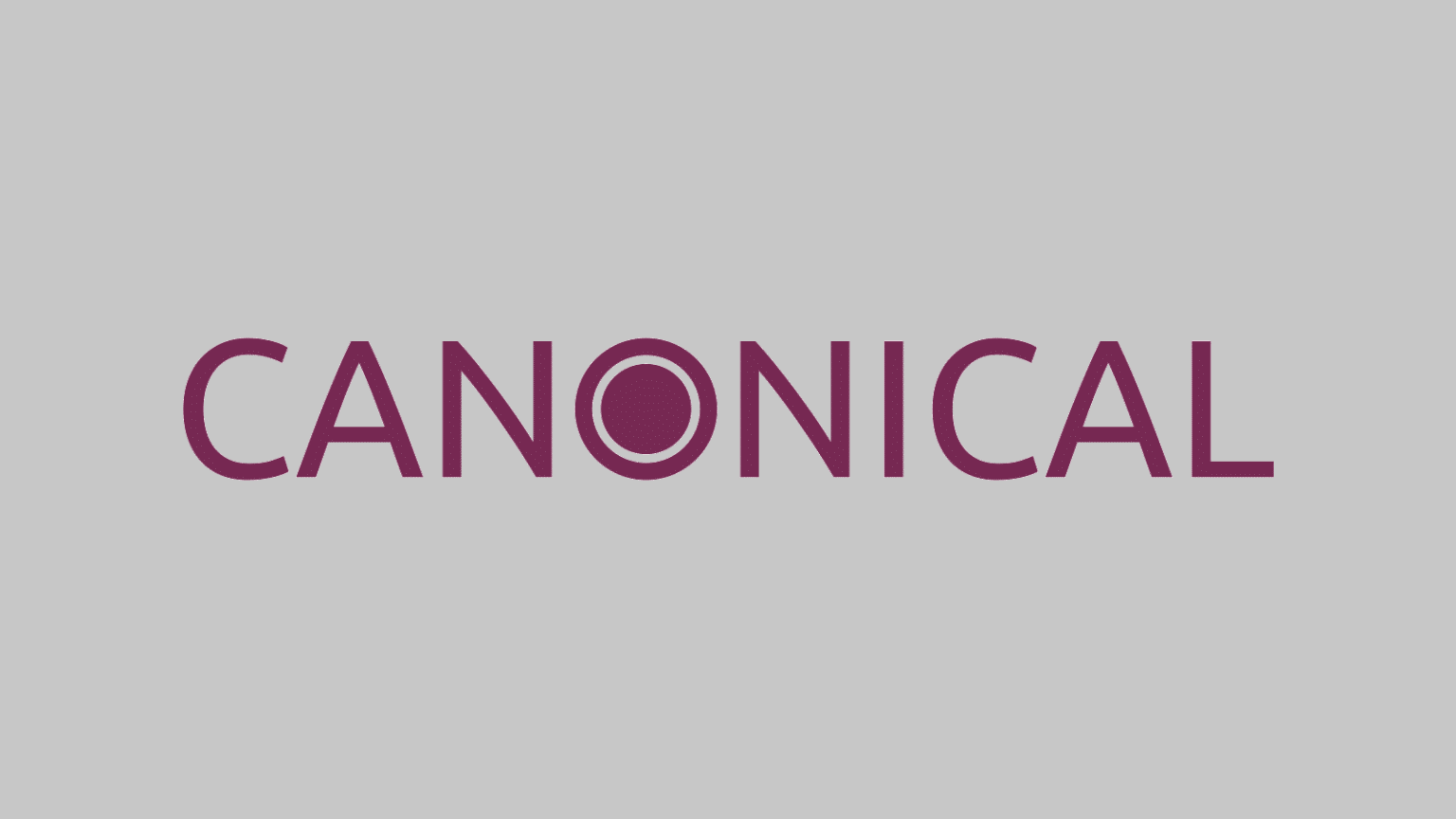O GB Enhanced+ é um emulador de Game Boy. Na verdade, ele emula o Game Boy original, Game Boy Color e Game Boy Advance. Neste tutorial, saiba como instalar o GB Enhanced+ no Linux, usando pacotes Flatpak. O software é um emulador de Game Boy para Linux.
GB Enhanced+ foca na integridade da emulação, incluindo periféricos. Ele conta com suporte para jogo em rede e aplicação de cheats e gráficos personalizados. Uma excelente ferramenta que você pode ter agora mesmo no seu Linux. Basta seguir o tutorial abaixo e executar a instalação de forma prática e rápida.
Saiba instalar o GB Enhanced+ no Ubuntu e derivados!
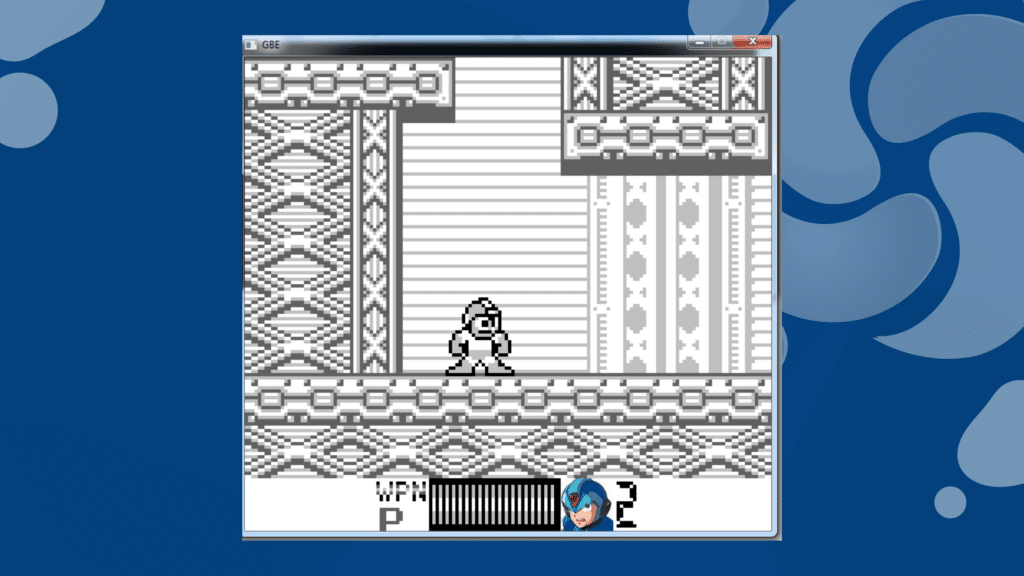
Para instalar o GB Enhanced+ no Ubuntu, execute o comando abaixo. Vale lembrar que neste processo de instalação, vamos utilizar um pacotes flatpak.
Passo 1 – Instalar e ativar o suporte ao Flatpak no Ubuntu, Linux Mint e derivados:
sudo apt install flatpakPasso 2 – Agora, vamos adicionar o repositório Flathub, que é onde vamos baixar e instalar o GB Enhanced+ para seguir com o processo de instalação no Ubuntu, Linux Mint ou derivados:
flatpak remote-add --if-not-exists flathub https://flathub.org/repo/flathub.flatpakrepoPasso 3 – Agora, precisamos reiniciar o sistema, em seguida, volte neste tutorial e prossiga com a instalação! Para reiniciar você pode utilizar o botão padrão do seu ambiente, ou execute o comando abaixo:
sudo rebootPasso 4 – Execute o comando de instalação do GB Enhanced+ no Ubuntu, Linux Mint e derivados:
flatpak install flathub com.github.shonumi.gbe-plusPasso 5 – Comando para executar a aplicação:
flatpak run com.github.shonumi.gbe-plusSaiba instalar o GB Enhanced+ no Fedora e derivados!
Para instalar o GB Enhanced+ no Fedora, execute os comandos abaixo. Lembrando que o Fedora já vem som suporte ao Flatpak habilitado, então basta executar os comandos abaixo:
Passo 1 – Execute o comando de instalação do GB Enhanced+ no Fedora:
flatpak install flathub com.github.shonumi.gbe-plusPasso 2 – Comando para executar a aplicação:
flatpak run com.github.shonumi.gbe-plusSaiba instalar o GB Enhanced+ no Debian e derivados!
Para instalar o GB Enhanced+ no Debian, execute os comandos abaixo:
Passo 1 – Instalar o suporte ao Flatpak no Debian:
apt updateapt install flatpakPasso 2 – Vamos adicionar o repositório do Flathub:
flatpak remote-add --if-not-exists flathub https://flathub.org/repo/flathub.flatpakrepoPasso 3 – Reinicie o sistema, você pode fazer isso manualmente utilizando o botão do seu ambiente ou o comando abaixo:
rebootPasso 4 – E agora, vamos executar o comando para instalar o GB Enhanced+ no Debian ou derivados. Observe que o comando abaixo está com o sudo, caso você não o tenha habilitado, remova o sudo e instalar usando o ROOT mesmo:
flatpak install flathub com.github.shonumi.gbe-plusPasso 5 – Comando para executar a aplicação:
flatpak run com.github.shonumi.gbe-plusSaiba instalar o GB Enhanced+ no openSUSE e derivados!
Para instalar o GB Enhanced+ no openSUSE, execute os comandos abaixo. Vamos utilizar um repositório:
Passo 1 – Instalar o Flatpak
sudo zypper install flatpakPasso 2 – Agora, vamos adicionar o repositório Flathub:
flatpak remote-add --if-not-exists flathub https://flathub.org/repo/flathub.flatpakrepoPasso 3 – Vamos reiniciar, faça isso usando o botão de reiniciar do seu ambiente ou o comando abaixo:
sudo rebootPasso 4 – Execute o comando de instalação do GB Enhanced+ no OpenSUSE:
flatpak install flathub com.github.shonumi.gbe-plusPasso 5 – Comando para executar o GB Enhanced+
flatpak run com.github.shonumi.gbe-plusÉ isso, esperamos ter ajudado você a instalar o GB Enhanced+ no Linux!